

Lorsque le mode de transaction est activé, vous pouvez sélectionner un setup de transaction qui correspond à vos exigences d'impression.
Lorsque l'alignement des données variables n'est pas correct, vous pouvez régler le décalage d'image via le panneau de commande ou à l'aide d'un setup d'impression de transaction avec une définition de décalage d'image prédéfinie. Le décalage d'image est visible sur tous les tirages, dans tous les magasins papier.
Cette rubrique décrit comment effectuer un :
Impression en mode de transaction
Activer un setup de la transaction pendant l’impression de transaction
Désactiver le mode d'impression de transaction
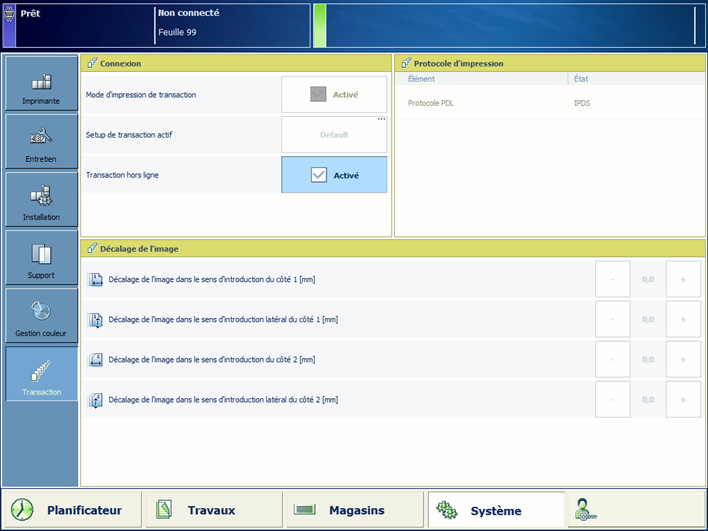 Options et paramètres d'impression de transaction
Options et paramètres d'impression de transactionPour plus d'informations sur :
Impression de transaction, voir En savoir plus sur le flux de traitement de l’impression de transactions.
Nouveaux setups de transaction, voir Configuration de l'impression de transaction.
Touchez pour vider la liste des travaux planifiés, si nécessaire.
Touchez .
Pour sélectionner un setup de transaction, toucher [Setup de transaction actif].
Charger le support dans les magasins papier, si l'affectation de supports magasin à magasin est activée.
Touchezles boutons + ou - pour décaler l'image, si nécessaire.
Touchez .
Etablir une connexion entre l'hôte ou l'ordinateur central et le sustème d'impression, et envoyer les travaux.
Surveiller les travaux sur le panneau de commande, afin de vous assurer que tous les travaux sont imprimés. Utilisez les couleurs d'état du système pour voir quand un nouveau support doit être chargé.
Uniquement pour le format IPDS. Vérifiez que le travail en continu en cours n'active pas d'autres setups de transaction.
Appuyez une fois sur le bouton [Arrêter]  .
.
Patientez jusqu'à ce que l’imprimante soit mise en attente.
Pour sélectionner un setup de transaction, toucher [Setup de transaction actif].
Touchez le [Reprise] bouton  pour reprendre le processus d'impression.
pour reprendre le processus d'impression.
Touchez .
Touchez .